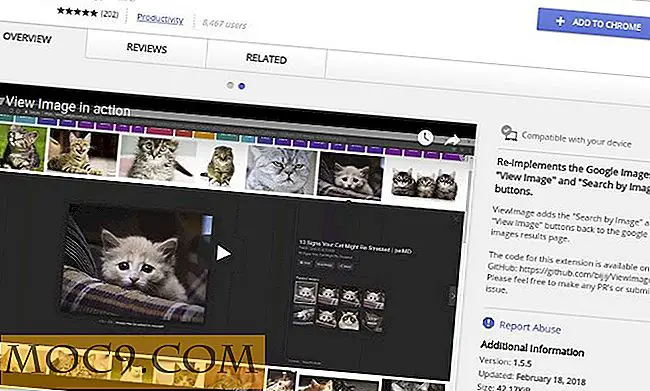लिनक्स पर टर्मिनल में नई फाइल सिस्टम / विभाजन कैसे बनाएं
लिनक्स पर विभाजन संपादन या नई फाइल सिस्टम बनाना आम तौर पर एक बात है: जीनोम विभाजित विभाजन संपादक (GParted) स्थापित करना। अधिकांश लिनक्स उपयोगकर्ताओं के लिए, यह इसके बारे में जाने का एकमात्र तरीका है। फिर भी, क्या होगा यदि आप टर्मिनल में इन विभाजनों और फाइल सिस्टम को संपादित कर सकते हैं? आप ऐसा कर सकते हैं! ऐसे!
CFDisk के साथ एक मूल लिनक्स विभाजन लेआउट बनाना
यहां कमांड लाइन से मूलभूत लिनक्स विभाजन योजना बनाने का तरीका बताया गया है। करने के लिए पहली बात अपना टर्मिनल खोलना है। एक बार जब आप वहां हों, तो आपको यह पहचानने की आवश्यकता होगी कि आप किस हार्ड ड्राइव को बदलना चाहते हैं। यह आसानी से एक साधारण कमांड के साथ पता लगाया जा सकता है।
lsblk

एक बार जब आप lsblk चलाते हैं, तो आपको वर्तमान में अपने सिस्टम पर प्रत्येक हार्ड ड्राइव की एक विस्तृत सूची प्राप्त करनी चाहिए। इस जेनरेट की गई सूची को देखें, और उस ड्राइव को इंगित करें जिसे आप बदलना चाहते हैं। इस लेख में मैं उदाहरण के लिए sdb का उपयोग करूँगा।
अपने टर्मिनल में यह आदेश दर्ज करें। यह एक शक्तिशाली टर्मिनल आधारित विभाजन संपादन कार्यक्रम लॉन्च करेगा।
सुडो सीएफडीस्क / देव / एसडीबी

नोट: lsblk को प्रतिस्थापित करें जो भी lsblk ने आपको बताया था कि आपकी हार्ड ड्राइव थी।
जब यह आदेश दर्ज किया जाता है, तो आप विभाजन संपादक के अंदर होंगे और उस हार्ड ड्राइव की कुल पहुंच होगी जिसे आप संशोधित करना चाहते हैं।
चूंकि हार्ड ड्राइव विभाजन अलग-अलग हैं, उपयोगकर्ता की ज़रूरतों के आधार पर, मार्गदर्शिका का यह हिस्सा एक विभाजित लिनक्स होम / रूट सिस्टम लेआउट को सेट अप करने के तरीके पर जाएगा।
प्रारंभ करने के लिए, रूट विभाजन को बनाने की आवश्यकता होगी। इसके लिए थोड़ा गणित की आवश्यकता होगी क्योंकि हार्ड ड्राइव पर गीगाबाइट को विभाजित करने की आवश्यकता है। मेरा टेस्ट ड्राइव 32 जीबी है।
अपने कीबोर्ड पर तीर कुंजियों का उपयोग करके सीएफडिस्क में, कुछ खाली स्थान का चयन करें। एक बार आपको कुछ मिल जाने के बाद, [NEW] चुनने के लिए तीर कुंजी का उपयोग करें और एंटर कुंजी दबाएं।

कार्यक्रम आपको विभाजन आकार इनपुट करने के लिए कहेंगे। एक बार आकार निर्दिष्ट करने के बाद, एंटर कुंजी दबाएं। इसे रूट विभाजन (या / dev / sdb1) के रूप में जाना जाएगा।
इसके बाद घर विभाजन (/ dev / sdb2) बनाने का समय है। एक बार फिर, आपको सीएफडीस्क में कुछ खाली जगह चुननी होगी। [नया] विकल्प चुनने के लिए तीर कुंजी का उपयोग करें, और एंटर कुंजी दबाएं। अपने घर विभाजन के आकार इनपुट करें, और इसे बनाने के लिए एंटर कुंजी दबाएं।

अंत में, स्वैप विभाजन को बनाने की जरूरत है। दो बार पहले की तरह, कुछ खाली जगह खोजें, और [नया] विकल्प चुनने के लिए तीर कुंजी का उपयोग करें। उसके बाद गणना करें कि आपके लिनक्स स्वैप विभाजन को कितना बड़ा होना चाहिए।
नोट: एक स्वैप विभाजन आमतौर पर कंप्यूटर की भौतिक RAM के रूप में बड़ा होता है।

अब जब स्वैप विभाजन बनाया गया है, तो इसका समय निर्दिष्ट करने का समय है। ऊपर और नीचे तीर कुंजियों के साथ इसे हाइलाइट करें। इसके बाद [TYPE] का चयन करने के लिए बाएं और दायां तीर कुंजियों का उपयोग करें। मेनू में लिनक्स स्वैप पाएं, और एंटर दबाएं।

सभी विभाजन निर्माण रास्ते से बाहर है। बाकी सब कुछ डिस्क पर लिखना है। दायां तीर कुंजी का उपयोग करके, [WRITE] विकल्प का चयन करें, और एंटर कुंजी दबाएं। यह आपके नए बनाए गए लेआउट को सीधे हार्ड ड्राइव पर लिख देगा।
Mkfs के साथ फाइल सिस्टम बनाना
कभी-कभी आपको एक संपूर्ण विभाजन लेआउट बनाने की आवश्यकता नहीं होती है। कभी-कभी आपको बस फाइल सिस्टम बनाने की आवश्यकता होती है। इसे सीधे mkfs कमांड के साथ टर्मिनल में पूरा किया जा सकता है।

शुरू करने के लिए, आप जो संशोधित करना चाहते हैं उसे समझें। पता लगाने के लिए अपने टर्मिनल में lsblk दर्ज करें। यह एक सूची मुद्रित करेगा, और इसके बाद केवल उस विभाजन या ड्राइव को ढूंढें जिसे आप फ़ाइल सिस्टम बनाना चाहते हैं।
इस उदाहरण में, मैं इसे द्वितीयक ड्राइव /dev/sdb1 के पहले विभाजन की ओर इंगित करूंगा। एमकेएफ को /dev/sdb (पूरे ड्राइव का उपयोग करने के लिए) को इंगित करना भी संभव है।

किसी विशिष्ट विभाजन पर नई फ़ाइल सिस्टम बनाने के लिए, बस दर्ज करें
sudo mkfs.ext4 / dev / sdb1
टर्मिनल में यह ध्यान दिया जाना चाहिए कि mkfs.ext4 को जो भी फाइल सिस्टम आप उपयोग करना चाहते हैं उसे बदला जा सकता है।
निष्कर्ष
हालांकि ग्राफिकल उपकरण का उपयोग कर फ़ाइल सिस्टम और विभाजन को संपादित करना आसान है, टर्मिनल तर्कसंगत रूप से अधिक कुशल है। टर्मिनल को लोड करने के लिए यह बहुत तेज़ है, कुछ बटन टैप करें और किया जाए। GParted और इसके जैसे उपकरण के साथ, यह एक पूरी परीक्षा है। मुझे उम्मीद है कि इस ट्यूटोरियल की मदद से आप यह भी समझ सकते हैं कि टर्मिनल में फाइल सिस्टम कितनी कुशल संपादन प्रणाली हो सकती है।
क्या आप लिनक्स पर विभाजन संपादित करने के लिए टर्मिनल-आधारित प्रोग्राम का उपयोग करना पसंद करते हैं? क्यों या क्यों नहीं? नीचे हमें बताओ!


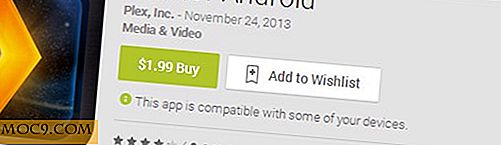
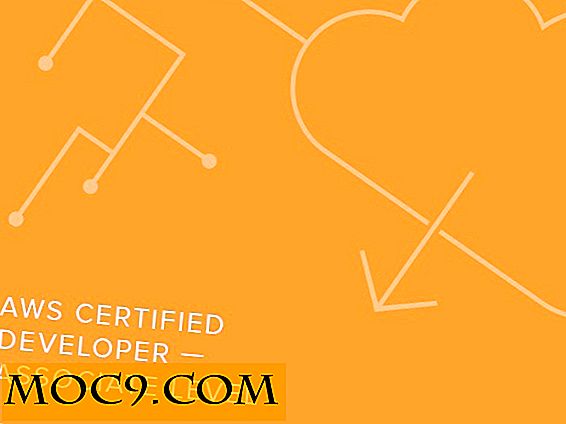
![क्या Google अभी भी सर्वश्रेष्ठ खोज इंजन है? [पोल]](http://moc9.com/img/__image1.png)